Gestire le Tracce
Panoramica
Tutte le tracce in OsmAnd sono memorizzate in una scheda in Menù → I miei luoghi → Tracce. OsmAnd elabora i file delle tracce in formato GPX, ma i formati KML e KMZ possono essere importati e convertiti in GPX. Per saperne di più sui diversi tipi di tracce, consultare l'articolo Tracce sulla mappa.
- Android
- iOS
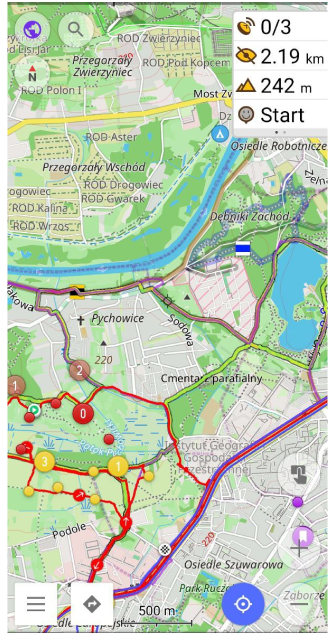
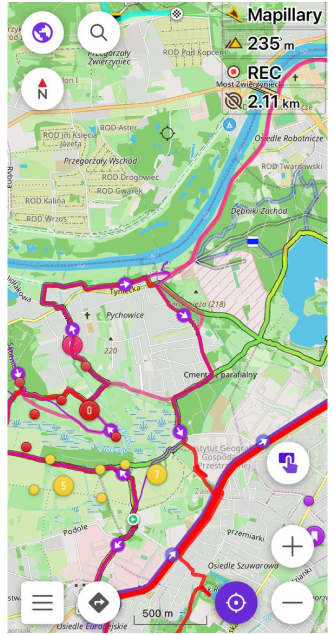
Creare una Traccia
- Android
- iOS
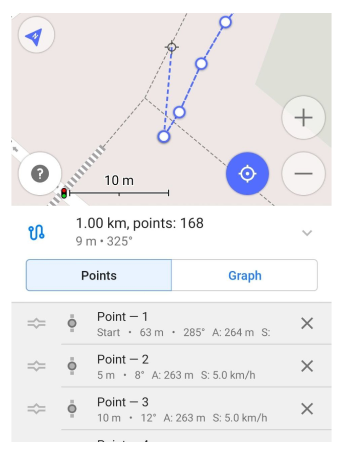
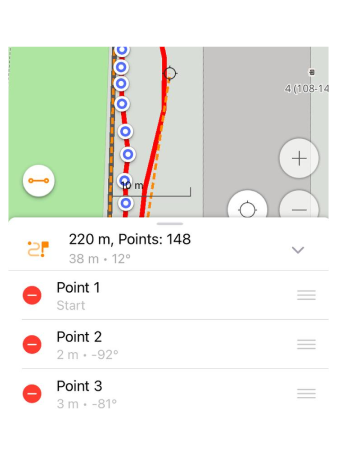
È possibile aggiungere tracce in OsmAnd nei seguenti modi:
- Importa una traccia da una fonte esterna.
- Creare una nuova traccia nell'applicazione utilizzando lo strumento Pianifica un percorso.
- Registrare una traccia nell'applicazione utilizzando il plugin Registrazione viaggio.
- Inserire più punti tramite coordinate e salvarli come traccia utilizzando lo strumento Inserimento coordinate.
- È anche possibile aggiungere Punti intermedi a una nuova traccia tramite il Menu contestuale.
Gestire le Tracce
- Android
- iOS
Andare su: scheda Menù → I miei luoghi → Tracce
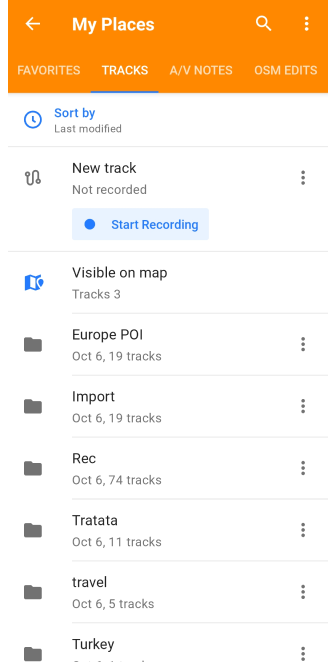
Andare su: scheda Menù → I miei luoghi → Tracce
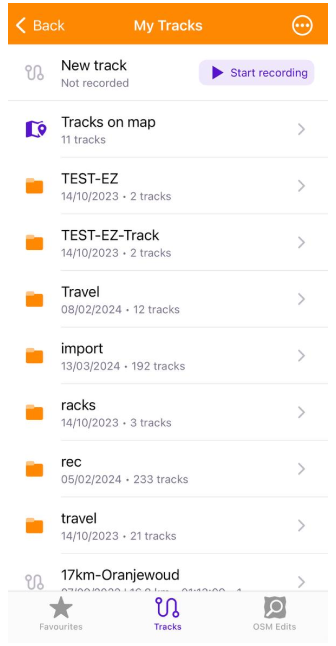
Tutte le tracce registrate, create o importate vengono visualizzate automaticamente nella cartella I miei luoghi nella scheda Tracce. Sono organizzate per cartella o visualizzate in un elenco sottostante.
Menu Traccia
- Android
- iOS
Andare su: scheda Menù → I miei luoghi → Tracce
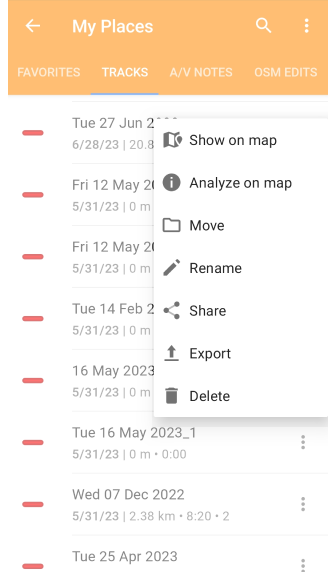
Andare su: scheda Menù → I miei luoghi → Tracce
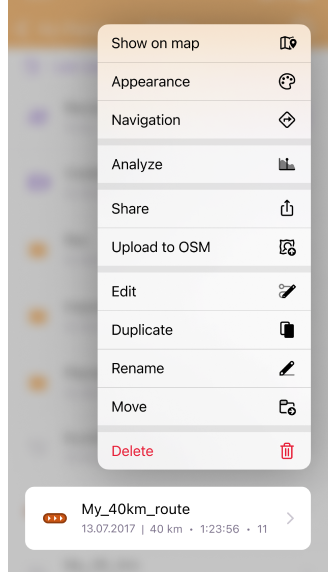
Ogni traccia, come le cartelle, ha un menu che consente di gestire le tracce in modo efficiente. Ecco come accedervi:
- Android - toccare il menu con i tre puntini nel campo della traccia.
- iOS - toccare a lungo la traccia desiderata nell'elenco.
Il menu offre le seguenti azioni:
-
Mostra/Nascondi sulla mappa — Mostra o nasconde le tracce selezionate sulla mappa, rappresentando visivamente la loro posizione.
-
Apri (iOS) — Questa impostazione è disponibile nel menu Configura mappa. Situata in Menù → Configura la mappa → Tracce, consente di accedere al menu contestuale della traccia selezionata quando viene toccata.
-
Aspetto (iOS) — Personalizza l'aspetto delle tracce in base alle tue preferenze.
-
Navigazione (iOS) — Avvia la navigazione lungo la traccia selezionata.
-
Analizza sulla mappa (Android) / Analizza (iOS) — Apre lo strumento Analizza sulla mappa nei Dettagli percorso per ulteriori analisi.
-
Condividi — Consente di condividere la traccia selezionata con altri.
-
Carica modifiche su OSM (iOS) — Carica le modifiche apportate alla traccia direttamente su OpenStreetMap.
-
Modifica (iOS) — Utilizza lo strumento Pianifica un percorso per modificare le tracce.
-
Duplica (iOS) — Crea una copia della traccia selezionata.
-
Rinomina — Cambia il nome della traccia selezionata per una migliore organizzazione.
-
Sposta — Consente di spostare la traccia selezionata in una cartella diversa.
-
Esporta (Android) — Navigare su Menu → Impostazioni → scheda Azioni per esportare tutte le tracce da una cartella.
-
Elimina — Rimuove permanentemente la traccia selezionata che non è più necessaria.
Cerca
- Android
- iOS
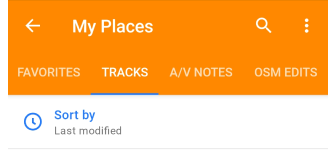
Toccare il pulsante 🔍 nella parte superiore dello schermo del dispositivo per aprire il menu di ordinamento dell'elenco delle tracce.
Disponibile:
- Ricerca per nome della traccia.
- Ordina per per una ricerca migliore se non si ricorda il titolo.
- Filtro (solo Android) se si necessita delle caratteristiche specifiche della traccia.
Modalità di selezione
- Android
- iOS
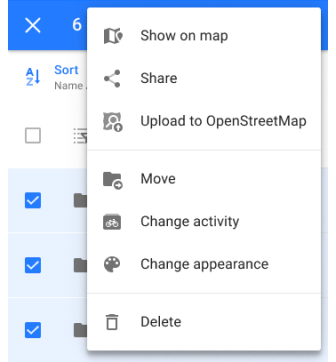
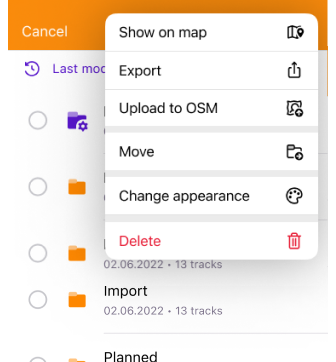
La voce di menu Seleziona offre opzioni per la gestione di cartelle e tracce. Questa funzione consente di selezionare più tracce o cartelle di tracce. È anche possibile selezionare tutte le tracce e le cartelle toccando il pulsante speciale Seleziona tutto.
Una volta effettuata la scelta, vengono forniti i seguenti passaggi:
-
Mostra sulla mappa — Con questa funzione, è possibile visualizzare le tracce selezionate sulla mappa per comprendere meglio la loro posizione e la relazione reciproca.
-
Condividi (Android) / Esporta (iOS) — Se si desidera condividere i dati selezionati con altri utenti o salvarli su un servizio cloud, la funzione Condividi/Esporta consente di inviare tracce e cartelle utilizzando diversi metodi di condivisione.
-
Carica su OpenStreetMap — È possibile inviare le tracce selezionate a OpenStreetMap, contribuendo allo sviluppo e al miglioramento dei dati.
-
Sposta — È possibile organizzare i dati spostando le tracce e le cartelle selezionate in altre cartelle.
-
Cambia attività — Questa azione consente di cambiare il tipo di attività, ad esempio in Auto, Motociclismo d'avventura, Escursionismo o altro, per la traccia selezionata.
-
Cambia aspetto — Questa opzione consente di personalizzare l'aspetto delle tracce selezionate, rendendole più visibili e riconoscibili sulla mappa.
-
Elimina — Se le tracce o le cartelle selezionate non sono più necessarie, la funzione Elimina consente di eliminarle, con l'app che fornisce opzioni di conferma per evitare cancellazioni accidentali.
Ordinare le Tracce
- Android
- iOS
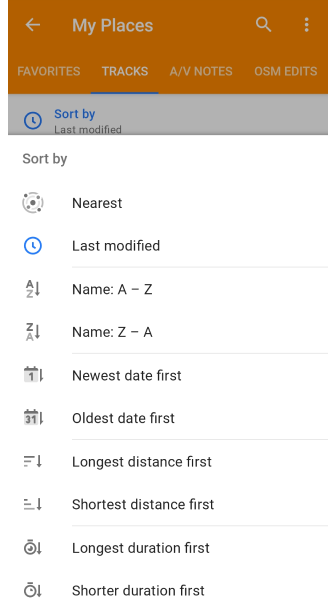
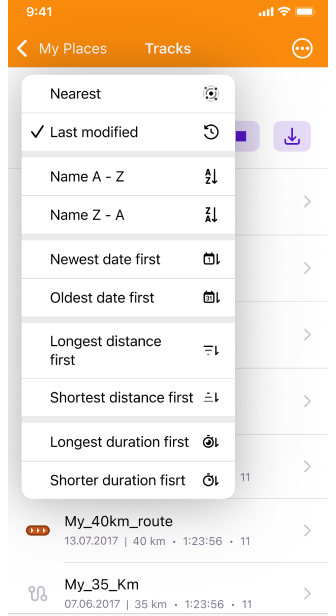
OsmAnd offre un modo semplice per ordinare le tracce, aiutandovi a gestire una vasta collezione o a trovare rapidamente caratteristiche specifiche. Per accedere al menu di ordinamento, toccare Ordina per nella parte superiore dell'elenco delle tracce.
Opzioni di ordinamento:
- Più vicine — Mostra le tracce più vicine alla posizione corrente.
- Ultima modifica — Visualizza le tracce ordinate in base alla data di modifica più recente.
- Nome: A - Z — Ordina le tracce in ordine alfabetico dalla A alla Z.
- Nome: Z - A — Ordina le tracce in ordine alfabetico dalla Z alla A.
- Data più recente prima — Elenca le tracce per data di creazione, con le più recenti in cima.
- Data meno recente prima — Elenca le tracce per data di creazione, con le meno recenti in cima.
- Distanza più lunga prima — Visualizza le tracce ordinate per lunghezza, con la più lunga in cima.
- Distanza più breve prima — Visualizza le tracce ordinate per lunghezza, con la più breve in cima.
- Durata più lunga prima — Ordina le tracce per durata, posizionando la più lunga in cima.
- Durata più breve prima — Ordina le tracce per durata, posizionando la più breve in cima.
Ordinamento Sottocartelle
- Android
- iOS
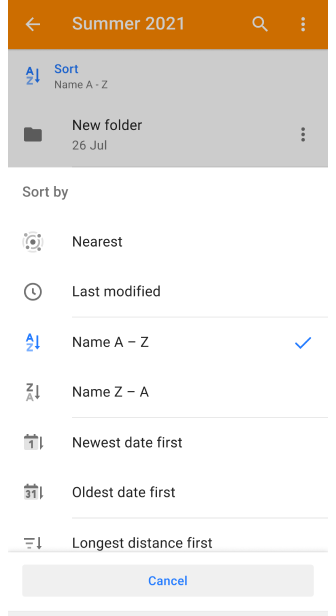
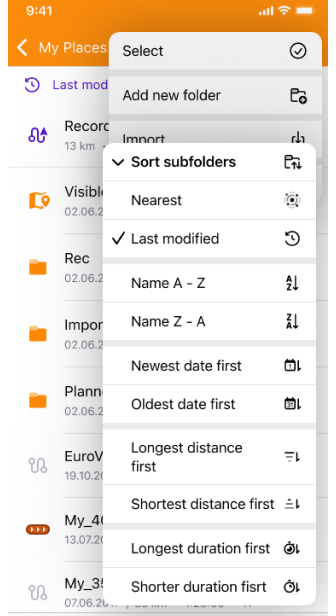
Se si desidera ordinare le sottocartelle, accedere al menu con i tre puntini all'interno della cartella selezionata e selezionare le opzioni richieste.
L'opzione di ordinamento selezionata viene applicata non solo alla sottocartella corrente, ma anche a tutte le cartelle e le tracce nidificate a tutti i livelli. Ciò garantisce una struttura coerente per tutti i dati salvati.
Cartella Tracce
- Android
- iOS
Toccare il menu con i tre puntini nel campo della cartella per aprire il menu della cartella.
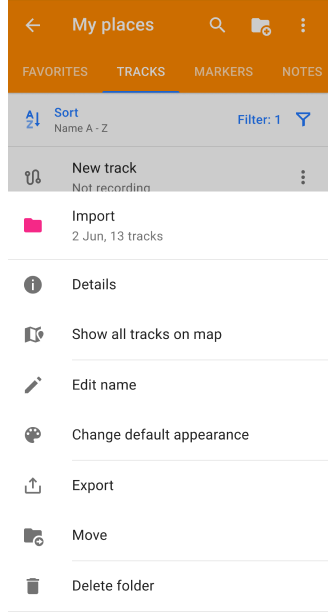
Toccare a lungo il campo della cartella per aprire il menu della cartella.
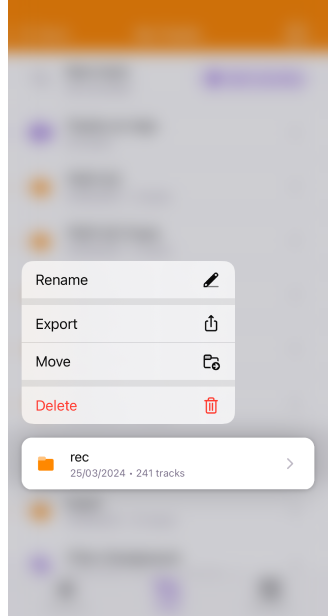
Il menu della cartella delle tracce consente di visualizzare, rinominare, esportare e gestire le cartelle.
Azioni con una cartella:
- Nome — Visualizza il nome della cartella, la data di creazione e il numero di tracce che contiene.
- Mostra tutte le tracce sulla mappa (solo Android) — Visualizza tutte le tracce della cartella sulla mappa. Se ci sono molte tracce, questo potrebbe causare il blocco del dispositivo.
- Modifica nome (Android) / Rinomina (iOS) — Consente di rinominare la cartella.
- Cambia aspetto predefinito (Android) / Aspetto (iOS) — Cambia l'aspetto di visualizzazione di tutte le tracce nella cartella.
- Esporta — Apre la scheda Menu → Impostazioni → Azioni per esportare tutte le tracce della cartella come file
.osf. - Sposta — Consente di spostare la cartella in un'altra cartella esistente o di crearne una nuova.
- Elimina cartella — Elimina la cartella dopo la conferma. Questa azione è irreversibile.
Statistiche Cartella
- Android
- iOS
Andare su: scheda Menù → I miei luoghi → Tracce
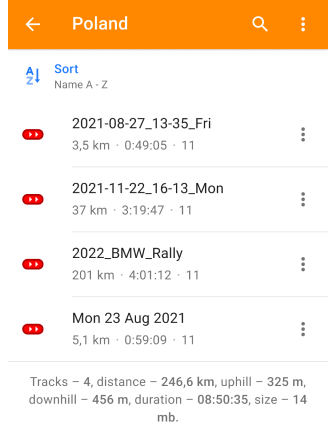
Andare su: scheda Menù → I miei luoghi → Tracce
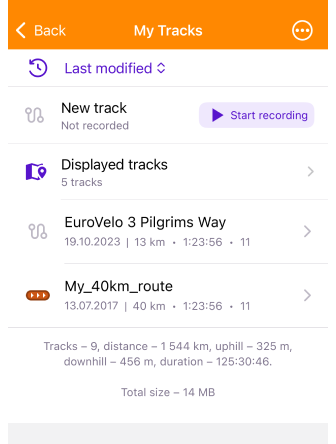
In fondo all'elenco nella scheda Tracce, e sotto l'elenco delle tracce in ciascuna delle vostre cartelle, c'è una sezione informativa che permette di visualizzare le statistiche riassuntive complessive per le tracce nella cartella selezionata. Tutti i valori sono visualizzati nelle unità che avete selezionato.
- Numero di Tracce nella cartella — Visualizza il numero di tracce contenute nella cartella selezionata.
- Somma totale delle Distanze — Viene visualizzata la lunghezza totale di tutte le tracce nella cartella selezionata, misurata nelle unità selezionate.
- Somma delle Salite — Il dato indica il dislivello totale in salita di tutte le tracce nella cartella selezionata.
- Somma delle Discese — Questo parametro è la somma dei dislivelli in discesa di tutte le tracce nella cartella selezionata.
- Somma del Tempo di durata — Visualizza il tempo totale impiegato per completare tutte le tracce nella cartella selezionata.
- Dimensione Totale dei file scaricati in MB — La dimensione totale dei file scaricati in megabyte mostra quanto spazio occupano tutte le tracce nella cartella selezionata sul dispositivo.
Azioni Cartella
- Android
- iOS
Andare su: Menù → I miei luoghi → Tracce
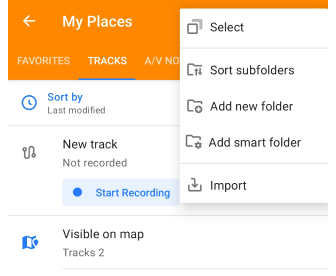
Andare su: Menù → I miei luoghi → Tracce
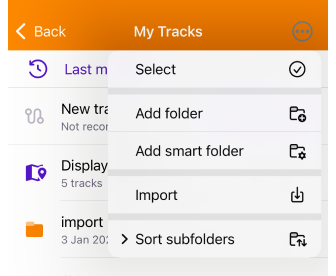
Le azioni nella cartella aiutano a organizzare, ordinare e importare le tracce, per strutturare i dati di navigazione.
Come aprire le azioni della cartella:
- Aprire la scheda Tracce in I miei luoghi.
- Navigare fino alla cartella che si desidera gestire.
- Toccare il menu con i tre puntini nell'angolo in alto a destra per aprire il menu delle azioni della cartella.
Azioni nel menu della cartella:
- Seleziona — Toccare le cartelle e le tracce richieste per applicare le azioni dal menu in modalità di selezione.
- Ordina sottocartelle — Applica un ordine di ordinamento (ad es. per nome, data) a tutte le sottocartelle e le tracce a ogni livello.
- Aggiungi cartella smart — Ordina automaticamente percorsi e tracce in base ai criteri impostati.
- Importa — Carica file GPX o altri file di tracce dal tuo dispositivo a OsmAnd per l'uso offline.
- Aggiungi nuova cartella — Per organizzare i percorsi e le tracce in categorie logiche, inserirli in cartelle diverse. Questo aiuta a strutturare le informazioni di navigazione.
Elimina cartella
- Android
- iOS
Andare su: scheda Menù → I miei luoghi → Tracce
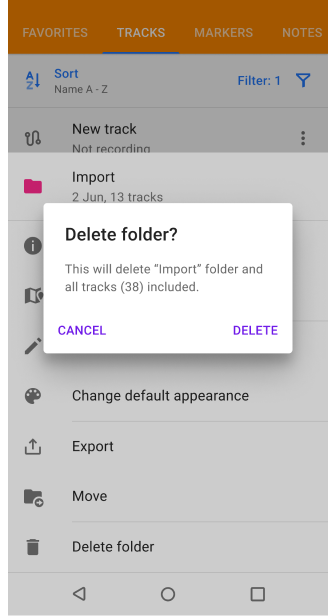
Andare su: scheda Menù → I miei luoghi → Tracce
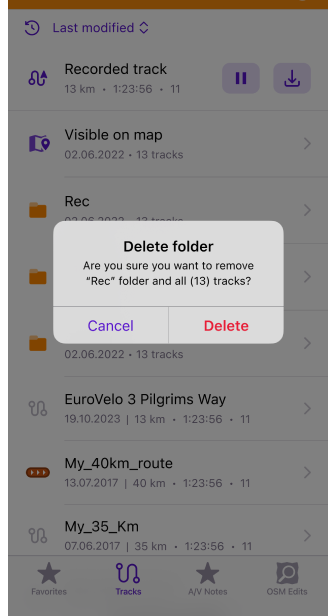
È possibile eliminare una cartella con tutte le tracce che contiene. Per fare ciò:
- Toccare il menu con i tre puntini nel campo della cartella da eliminare.
- In fondo al menu, trovare l'opzione Elimina cartella.
- NOTA: Questa azione è irreversibile.
Importa / Esporta Traccia
Importa
Lo strumento di importazione consente di aggiungere tracce da file esterni per la navigazione e l'analisi offline. Metodi per importare le tracce:
-
Importazione diretta di file:
- Toccare un file GPX, KML o KMZ da app di messaggistica, e-mail, Google Drive o gestori di file.
- Selezionare Apri in OsmAnd quando richiesto.
- La traccia importata viene salvata nella cartella Importa in I miei luoghi.
- Passaggi: Toccare il file GPX → Apri in OsmAnd.
-
Importazione tramite il menu I miei luoghi:
- Aprire il menu I miei luoghi → Tracce.
- Selezionare il file GPX da importare.
Opzioni aggiuntive:
- File GPX a traccia singola - importa direttamente l'intera traccia.
- File GPX a più tracce - scegliere di importare il singolo file GPX o selezionare tracce specifiche.
NOTA: Le tracce aggiunte manualmente alla cartella OsmAnd sul dispositivo vengono importate automaticamente senza riavviare l'applicazione.
Esporta
- Android
- iOS


| Esporta | Importa |
|---|---|
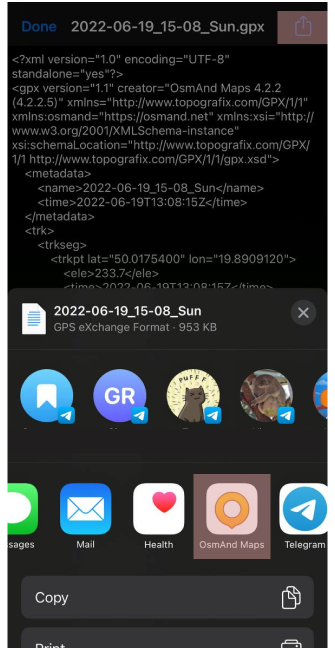 Esporta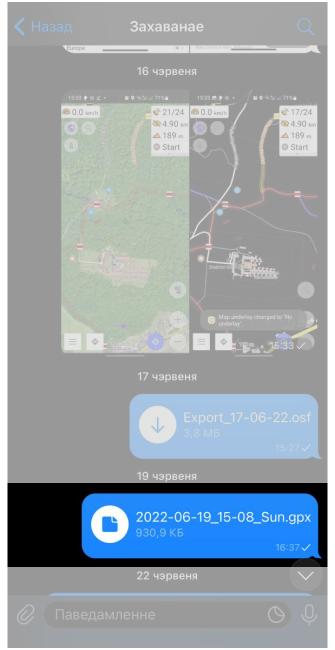 | 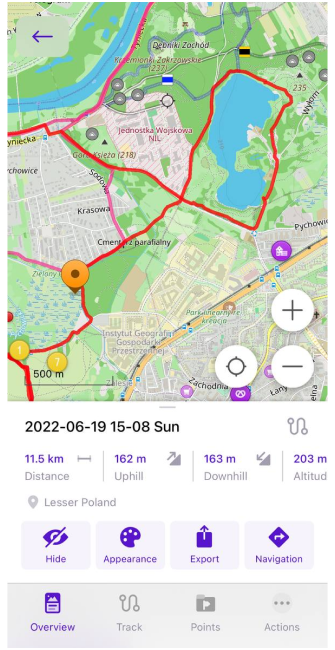 Esporta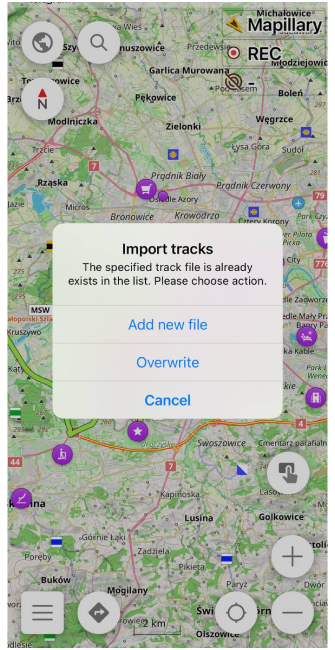 |
Esistono diversi modi per esportare uno o più file di tracce su qualsiasi messenger, e-mail, file manager o app.
-
Tramite Menu contestuale traccia → Condividi.
-
Tramite Menu I miei luoghi → Tracce → Menu Cartella / Traccia:
- Per esportare una singola traccia, selezionare il menu della traccia.
- Per esportare più tracce, selezionare il menu della cartella richiesta.
-
Tramite File di backup locale. Esportazione di tracce GPX come file
.osf.